Zwei Y-Achsen in Diagrammen - Erläuterungen
Wenn sich die Datenwerte in einem Diagramm von Datenreihe zu Datenreihe stark unterscheiden oder wenn Sie gemischte Datentypen haben (z.B. Währung und Prozentsätze), können Sie eine oder mehrere Datenreihen auf einer sekundären vertikalen Achse (Y-Achse) darstellen.
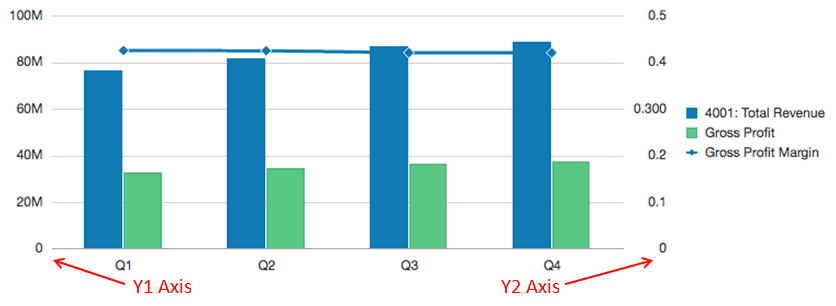
Die Skalierung der sekundären Y-Achse spiegelt die Werte für die zugehörige Datenreihe wider.
Die sekundäre Y-Achse kann zwar in jedem Linien- und Balkendiagrammtyp verwendet werden. Sie wird jedoch häufiger für Kombinationsdiagramme eingesetzt, da sich die auf der sekundären Y-Achse dargestellten Datenreihen besser unterscheiden lassen. Beispiel: Balken für die primäre Y-Achse und Linie für die sekundäre Y-Achse.
Sie können die sekundäre Y-Achse auch in Form eines geteilten Diagramms mit zwei Achsen darstellen, wobei die sekundäre Y-Achse mit ihrer Datenreihe unterhalb des ursprünglichen Diagramms angezeigt wird. In diesem Fall können Sie jeden beliebigen Balken- oder Liniendiagrammtyp verwenden.
Die Einrichtung eines Diagramms mit einer sekundären Y-Achse erfordert Änderungen an zwei Stellen:
-
Setzen Sie in den allgemeinen Eigenschaften des Diagramms die Option Geteilt, mit zwei Y-Achsen auf einen der folgenden Werte:
-
Ein - Erstellt eine sekundäre Y-Achse im selben Diagramm.
-
Geteilt - Zeigt die sekundäre Y-Achse unterhalb des Diagramms an.
Hinweis:
Wenn ein Kombinationsdiagrammtyp verwendet wird, lautet die Eigenschaft für zwei Y-Achsen "Geteilt" (Ein/Aus).
-
-
Wählen Sie in der Ansicht "Diagrammdaten" die Datenzeilen und -spalten aus, die in die sekundäre Y-Achse aufgenommen werden sollen.
Die folgenden Beispiele verdeutlichen die Verwendung der sekundären Y-Achse. Bei beiden Beispielen enthält das Quellraster Konten in den Zeilen für Ertrag und Bruttogewinn sowie die Bruttogewinnspanne, die als Prozentsatz angezeigt wird. Abbildung 8-1 zeigt das Quellraster für das Diagramm, das in den folgenden Beispielen verwendet wird.
Abbildung 8-1 Quellraster für zwei Y-Achsen - Beispiele
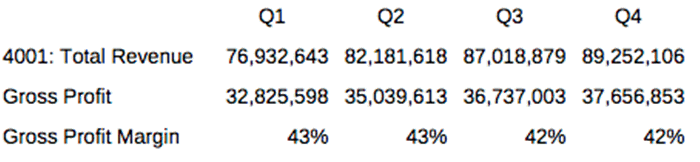
Beispiel 1: Zwei Y-Achsen = Ein (Geteilt = Aus)
-
Weil die gesamte Datenreihe im selben Diagramm angezeigt wird, ändern Sie in den allgemeinen Eigenschaften des Diagramms den Diagrammtyp in Kombination.
-
Setzen Sie Geteilt, mit zwei Y-Achsen auf Aus.
-
Wählen Sie in der Ansicht "Diagrammdaten" die Zeilen und Spalten für die primäre Achse (Y1) aus. In diesem Beispiel wählen wir die Zeilen 1 und 2 und die Spalten A-D aus:
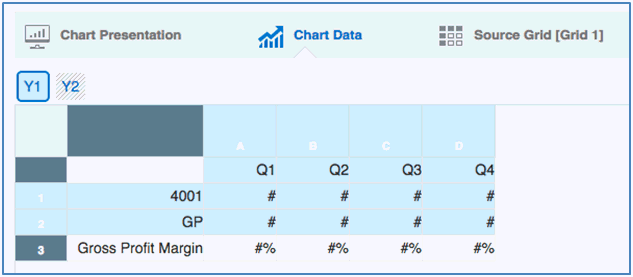
-
Klicken Sie auf die Schaltfläche Y2, und wählen Sie die Zeile und Spalten für die sekundäre Y-Achse aus. In diesem Beispiel wählen wir die Zeile 3 und die Spalten A-D aus:
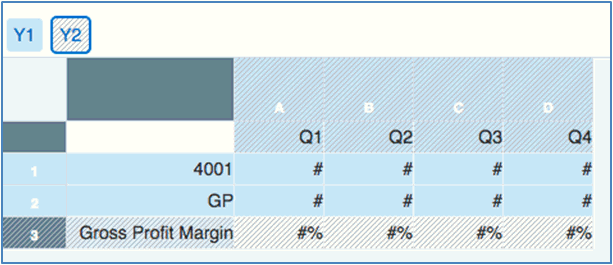
-
Zeigen Sie eine Vorschau des Diagramms an. Hinweis: Die Werte für die Bruttogewinnspanne, die als Linie dargestellt werden, werden in der sekundären Y-Achse rechts wiedergegeben. Die Werte für Gesamtertrag und Bruttospanne werden in der primären Y-Achse links wiedergegeben.
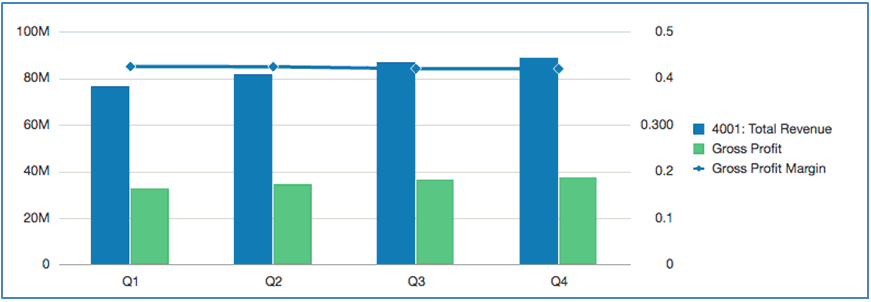
Beispiel 2: Zwei Y-Achsen = Geteilt (Geteilt = Ein)
-
Verwenden Sie dasselbe Diagramm, dieselben Daten und die dieselbe Auswahl wie in Beispiel 1: Zwei Y-Achsen = Ein (Geteilt = Aus), und setzen Sie in den allgemeinen Eigenschaften des Diagramms die Option Geteilt, mit zwei Y-Achsen auf Ein.
-
Zeigen Sie eine Vorschau des Diagramms an. Hinweis: Die Werte für die Bruttogewinnspanne, die als Linie dargestellt werden, werden in der sekundären Y-Achse rechts und unterhalb der Balkenreihe wiedergegeben:
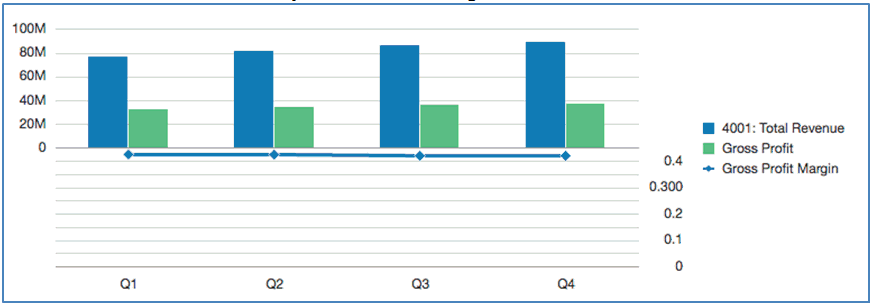
-
Ändern Sie den Diagrammtyp in Balken, und zeigen Sie dann eine Vorschau des Diagramms an. Hinweis: Das Diagramm zeigt alle Datenreihen als Balken an, wobei die Bruttogewinnspanne unten dargestellt wird.
